1、打开excel
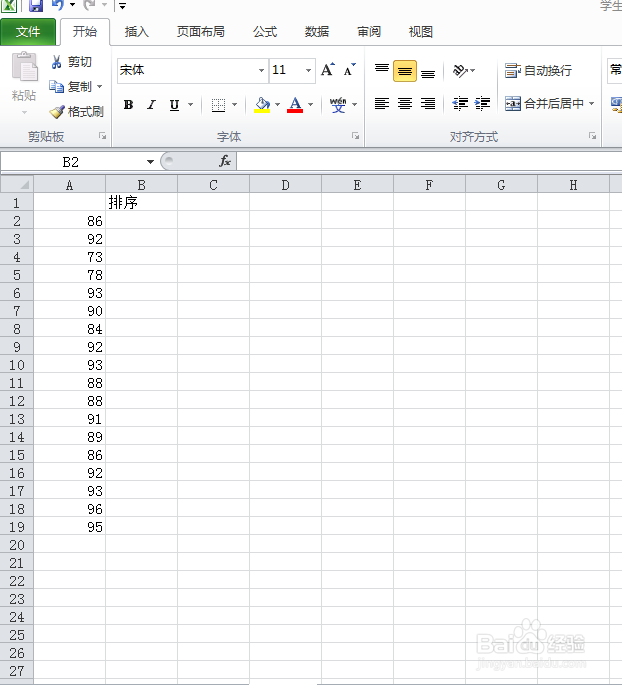
2、单击要显示排序的单元格,点击函数f(或者也可以直接输入rank函数)。

3、找到rank函数,点击确定。

4、首先第一个框中选择你要排序的第一个数

5、第二个框选择你要排序的整体,即所有的数,鼠标长按不松,向下拉。
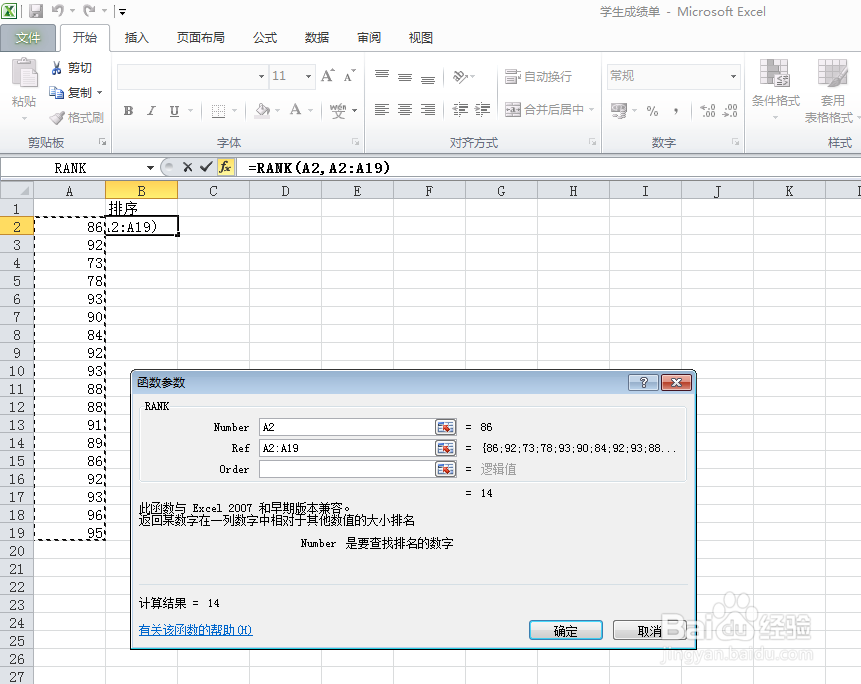
6、然后第二个框中的数字前面都加一个符号$,用来固定排序区域,如果大家不是很清楚,可以自己尝试下看看。第三个框不需要填写,点击确定即可。

7、找到单元格右下角,长按向下拖动,即可。

8、结果出来了。

1、打开excel
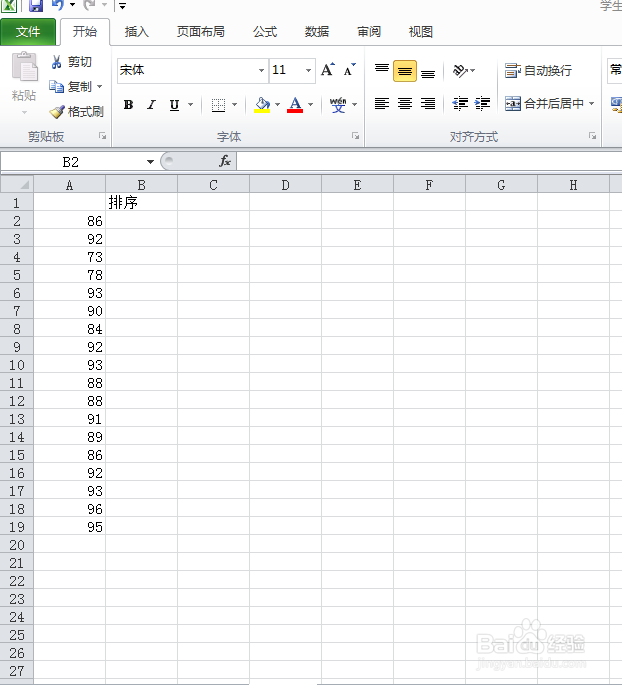
2、单击要显示排序的单元格,点击函数f(或者也可以直接输入rank函数)。

3、找到rank函数,点击确定。

4、首先第一个框中选择你要排序的第一个数

5、第二个框选择你要排序的整体,即所有的数,鼠标长按不松,向下拉。
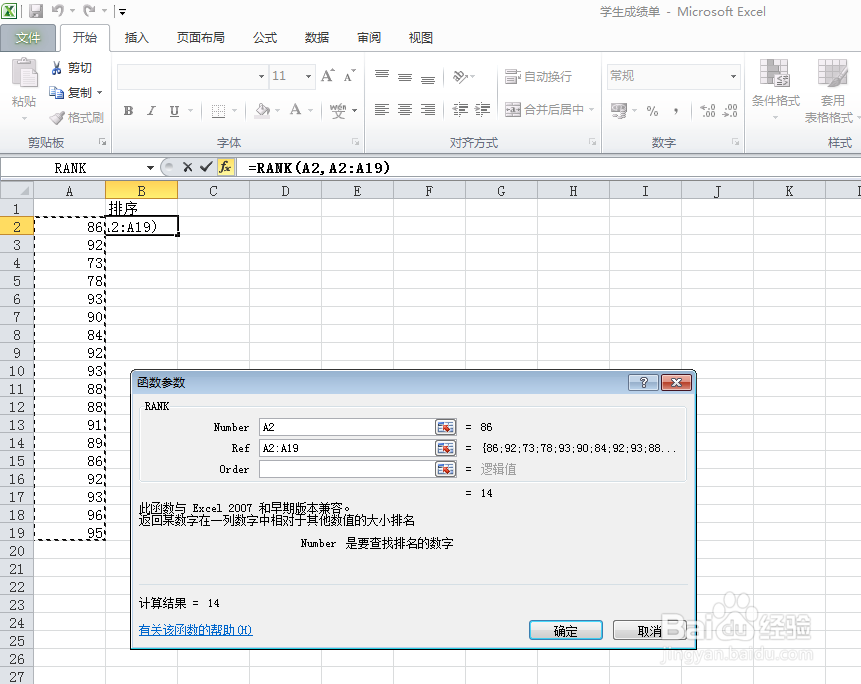
6、然后第二个框中的数字前面都加一个符号$,用来固定排序区域,如果大家不是很清楚,可以自己尝试下看看。第三个框不需要填写,点击确定即可。

7、找到单元格右下角,长按向下拖动,即可。

8、结果出来了。
